Meddelelse ikke sendt ugyldig destinationsadresse: Sådan løser du problemet

Indholdsfortegnelse
Sms'er er efterhånden blevet en anden natur for mange af os, og vi er afhængige af, at alle de systemer, der arbejder bag kulisserne, leverer de beskeder, vi sender, korrekt til modtagerne.
Se også: Sådan slukker du SAP på Samsung TV på få sekunder: Vi har undersøgt detMen nogle gange fungerer de ikke alle sammen, og det er derfor, at du kan få meddelelsen "Meddelelse ikke sendt - ugyldig destinationsadresse", når du forsøger at sende en sms.
Det samme skete, da jeg sendte en sms til en af mine venner og skabte en stor misforståelse, fordi den vigtige besked, som jeg sendte til dem, løb ind i denne fejl.
Jeg måtte finde en måde at forhindre, at mine beskeder tilfældigt ikke blev sendt, så sådanne misforståelser eller kommunikationshuller aldrig mere kunne opstå.
For at finde ud af mere, gik jeg ind på Verizons supportside og nogle brugerfora for at få mere praktisk information.
Se også: Opsætning af og adgang til AOL Mail for Verizon: Hurtig og nem vejledningDenne vejledning er et resultat af den forskning, jeg foretog for at få problemet løst, og den skulle hjælpe dig med at fjerne fejlen på få sekunder.
Problemet med "Message Not Sent: Invalid Destination Address" kan løses ved at tilføje mere kredit til din konto. Hvis din konto har den nødvendige kredit, er modtageren muligvis ikke blevet godkendt til at modtage kortfattede beskeder.
Hvis ingen af disse er grunden til, at du får denne fejl, har jeg samlet en liste over løsninger, herunder hvordan du får udskiftet dit SIM-kort og fejlfinding på dit telefonnetværk.
Utilstrækkelig kredit på din konto

Al kommunikation, der skal foregå via din telefonforbindelse, herunder opkald, beskeder og internet, kræver kredit på din konto for at kunne foregå.
Hvis du ikke har opladet din telefon i et stykke tid, eller hvis du har brugt den meget på det seneste, er der stor sandsynlighed for, at kreditten på din konto er opbrugt.
Log ind på din Verizon-konto, og tjek saldoen der.
Alternativt har hver telefonudbyder en kode, som du kan ringe op for at få oplyst din aktuelle saldo og dit dataforbrug.
Hvis du f.eks. vil se dataforbruget på en Verizon-forbindelse, skal du ringe til #DATA på din telefon for at få vist dataforbruget.
Verizon gør en dyd ud af at fortælle dig, at du er ved at løbe tør for kredit, længe før du gør det, så tjek din SMS-app for at se, om de sender sådanne beskeder fra dem.
Modtagerens plan understøtter ikke genvejskoder
Hvis du har sendt en kort kodet besked til den person, du sendte en sms til, og du fik fejlen "ikke leveringsdygtig", er det muligt, at modtagerens telefonabonnement ikke understøtter kort kodede beskeder.
Nogle telefonabonnementer understøtter ikke beskedtråde med genvejskoder, fordi de ikke har aktiveret premium messaging.
Desværre er det eneste, du kan gøre her, at bede modtageren om at opgradere sit fly, hvis du ønsker at bruge shortcodes eller slet ikke bruge shortcodes.
Modtageren har skiftet transportør
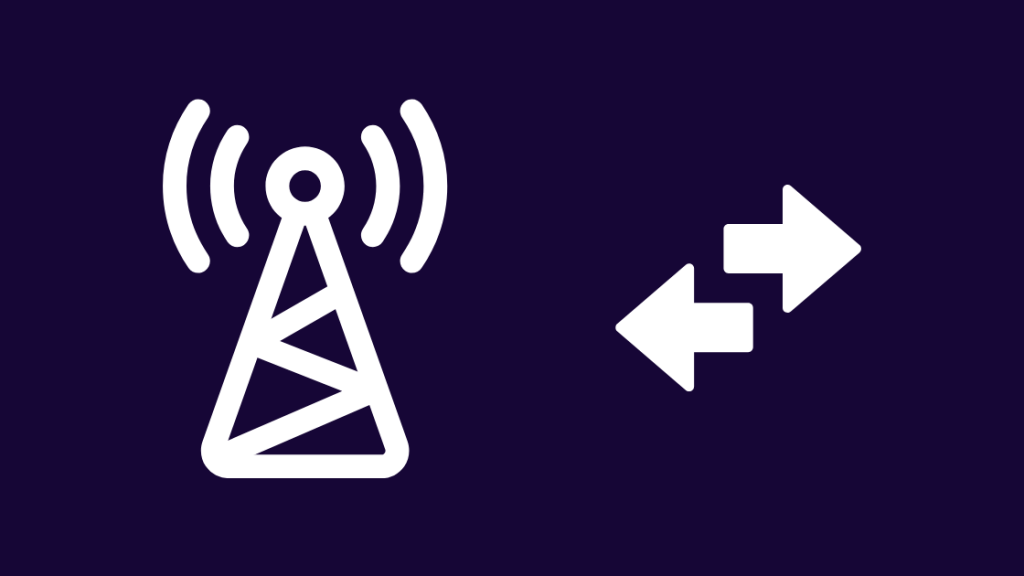
Hvis din besked ikke kunne leveres, er der også grund til at tro, at din modtager har skiftet udbyder og nu har et nyt nummer.
Det ældre nummer, som du forsøgte at sende en sms til, er måske blevet deaktiveret og er ikke længere på nettet, og derfor er beskedens destinationsadresse nu ugyldig.
Det eneste, du kan gøre her, er at kontakte modtageren på andre måder, som ikke kræver deres nummer, f.eks. via en DM på sociale medier eller en e-mail.
Afbryd og genoptag forbindelsen til mobilnetværket
Hvis modtageren havde det samme nummer, er der stor sandsynlighed for, at det var et problem på dit telefonnetværk.
Hvis du vil prøve at reparere dit netværk, kan du afbryde forbindelsen og genoprette forbindelsen til det mobilnetværk, du er på i øjeblikket.
Android eller iOS giver dig ikke en direkte måde at gøre det på, så vi er nødt til at følge en metode, der afbryder din forbindelse til de vigtigste dele af netværket og genopretter forbindelsen igen.
Sådan afbryder du forbindelsen til dit mobilnetværk og genopretter forbindelsen på Android:
- Åbn den Indstillinger app.
- Gå til Forbindelser / Netværk & trådløs .
- Vælg Mobile netværk .
- Vælg den korrekte SIM kort.
- Vælg Netværkstilstand, og indstil den til 2G .
- Vent på, at ændringen sker; du kan holde øje med øverst til højre på telefonens skærm for at se, hvornår telefonen er på en 2G netværk.
- Når der står EDGE eller E , vent et par minutter, og vælg derefter Netværkstilstand igen.
- Vælg 4G/5G eller det netværk, du var i før ændringen.
- Vent på, at skiftet er afsluttet.
Fjern og genindsæt dit SIM-kort
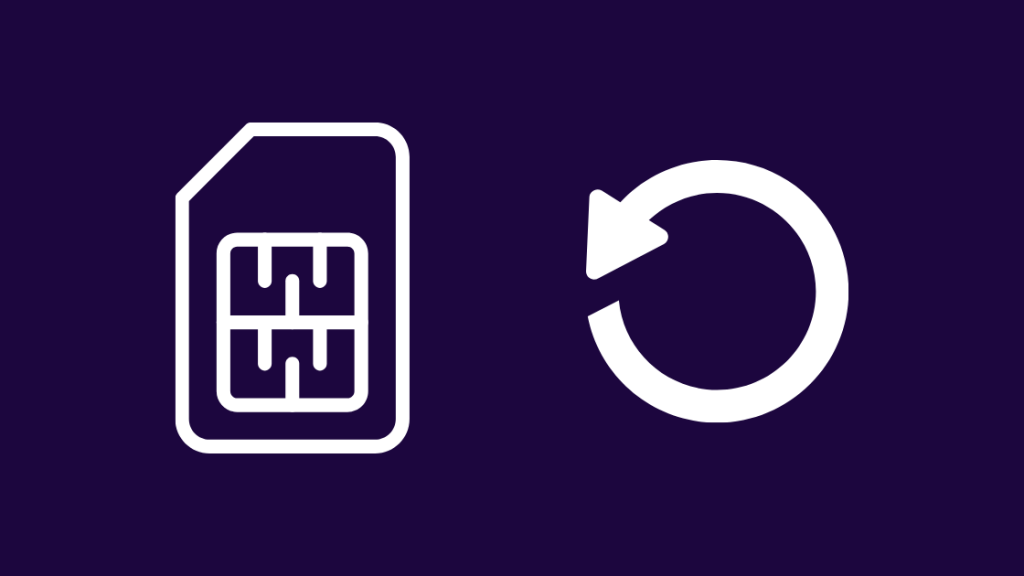
Du kan også prøve at tage SIM-kortet ud af telefonen og sætte det i igen efter at have ventet et par minutter.
Sådan gør du:
- Find SIM-bakken på telefonens sider. Du kan finde den ved at kigge efter et hak med et lille hul ved siden af.
- Brug en papirclips, der er bøjet ind i hullet, til at tage SIM-bakken ud.
- Tag SIM-kortet ud.
- Vent 1-2 minutter, før du lægger SIM-kortet tilbage i bakken.
- Juster kortet korrekt på bakken, og sæt det tilbage i telefonen.
- Genstart din telefon.
Når telefonen er tændt, skal du prøve at sende præcis den besked, der ikke kunne leveres til modtageren.
Aktivere og deaktivere flytilstand
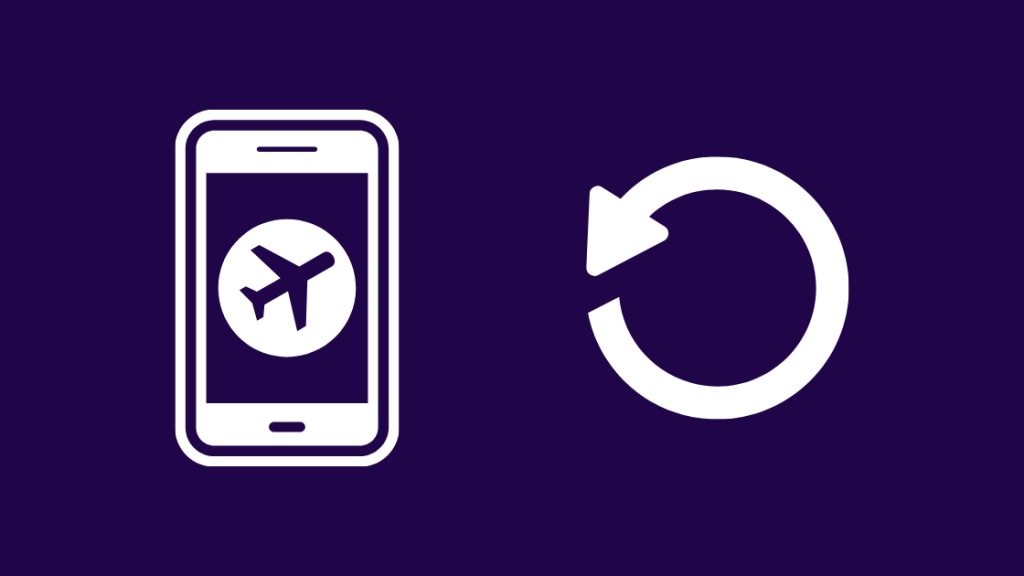
Flytilstand tvinger telefonen til at afbryde alle trådløse netværk for ikke at forstyrre det udstyr, som det fly, du er på, bruger.
Du kan gøre dette for at udføre en soft reset på dit netværk ved at slå tilstanden til og fra.
Sådan aktiverer du flytilstand på Android:
- Åbn den Indstillinger app.
- Gå til Forbindelser / Netværk & trådløse netværk .
- Tænd for Flytilstand . nogle telefoner kalder det Flytilstand også.
- Vent i et minut, og sluk for tilstanden.
Til iOS:
- Stryg opad fra bunden af skærmen for at åbne Kontrolcenter . iPhone X og nyere enheder skal stryge nedad fra øverste højre hjørne af skærmen.
- Tryk på flysymbolet for at slå tilstanden til.
- Når du har ventet i ca. et minut, skal du slå tilstanden fra ved at trykke på flysymbolet igen.
Ryd Cache
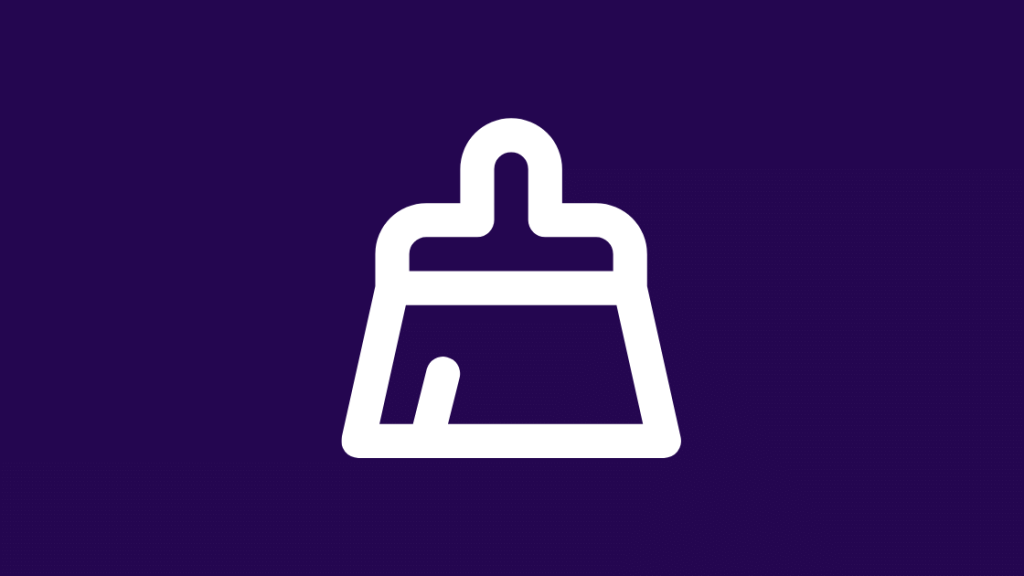
Alle apps har en cache, som de bruger til at gemme data, som de ofte bruger, og din besked-app kan have gemt den forkerte adresse på den person, som du forsøgte at sende beskeden til, hvilket kan føre til denne fejl.
Det kan i nogle tilfælde hjælpe at rydde cache i besked-appen.
Sådan gør du det på Android:
- Gå til Indstillinger app på din Android-enhed.
- Vælg den Apps mulighed
- Rul og vælg den Beskeder app
- Vælg Opbevaring eller Ryd Cache .
Til iOS:
- Åbn den Indstillinger app.
- Gå til Generelt > Opbevaring af iPhone .
- Vælg den Beskeder app og tryk på " Aflastning af app ".
- Vælg " Aflastning af app " i det vindue, der åbnes.
Få et erstatnings-SIM-kort fra Verizon
Nogle brugere i forummet har rapporteret, at de fik løst deres problemer med at levere beskeder, da de fik udskiftet deres SIM-kort.
Gå til din nærmeste Verizon-butik eller en autoriseret Verizon-forhandler.
De kan hjælpe dig med at udskifte SIM-kortet og diagnosticere det problem, du havde.
Du kan få det hele klaret på mindre end en time og gå ud af butikken med et nyt SIM-kort.
Kontakt support
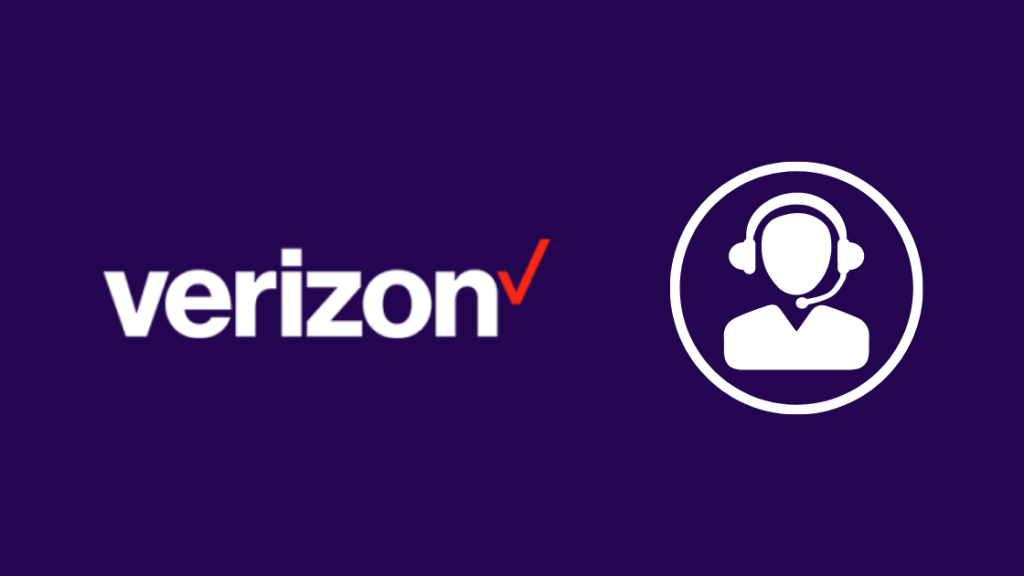
Hvis du har problemer med nogen af de fejlfindingstrin, som jeg har beskrevet her, eller hvis du ønsker mere hjælp til din telefonforbindelse, er du velkommen til at kontakte Verizon-support.
De kan hjælpe dig med mere specifikke instruktioner og rettelser, når du har beskrevet dit problem for dem, og hvad du har forsøgt at løse det.
Hvis du er heldig nok, kan du få gratis opgraderinger som undskyldning for ulejligheden.
Afsluttende overvejelser
Prøv at aktivere en gammel Verizon-telefon, hvis du har en liggende, og send en sms til modtageren.
På den måde kan du være sikker på, om det er et problem med din telefon eller netværket.
Hvis beskeden går igennem, er det sandsynligvis noget, der er blevet aflyttet på din telefon.
Prøv at bruge funktionen Tekst online, som Verizon giver dig adgang til ved at logge ind på din Verizon-konto.
Med dette værktøj kan du prøve at sende beskeder til modtageren, hvis du ikke har en gammel telefon ved hånden.
Du vil måske også nyde at læse
- Sådan opsiger du Verizon telefonforsikring på få sekunder [2021]
- Verizon Message+ Backup: Sådan konfigureres og bruges den [2021]
- Sådan opretter du et personligt hotspot på Verizon på få sekunder [2021]
Ofte stillede spørgsmål
Hvorfor siger min telefon, at beskeden ikke er sendt ugyldig destinationsadresse?
Der er flere forskellige årsager til, at du kan få denne fejl, og de mest sandsynlige er, at modtageren af meddelelsen ikke har tilladelse til at modtage shortcodes i sine meddelelser.
Hvad betyder ugyldig adresse på iPhone?
Det betyder, at den modtageradresse, som du forsøgte at sende beskeden til, var ugyldig.
Det kan betyde, at modtageren ikke har tilladelse til at modtage den besked, som du sender, eller at der er et netværksproblem hos modtageren.
Betyder en fejl i forbindelse med manglende afsendelse af en besked, at jeg er blokeret?
Blokering sker for det meste på telefonniveau, men ikke på netværksniveau, hvilket betyder, at beskeden bliver leveret, men at modtageren aldrig ser beskeden.
Så hvis den besked, du sendte, ikke lykkedes, er der gode chancer for, at du ikke er blokeret, og at det blot var en netværksfejl.
Hvorfor siger zoom, at adressen er ugyldig?
Du kan rette ugyldige adresser i Zoom ved at opdatere Zoom-klienten til den nyeste version.
Sørg for, at møde-ID og adgangskode også er blevet indtastet korrekt.

